さて、これからゲーム開発Visual Studioちゃんと遊ぶぞー٩( ‘ω’ )و
と意気込んでいきなり脱線。
気が付くとテキストエディタをカスタマイズしてました?
NotePad++という超有名なテキストエディタのネタです。
海外製のフリーウェア。
NotePad++ ダウンロードサイト (2020年6月時点)
https://notepad-plus-plus.org/
という事で、今回は表題のWindowsアプリを弄っていくわけですが、
問題の箇所はアプリのメニューで
「設定(T)」→「スタイル設定…」の子ウインドウ。
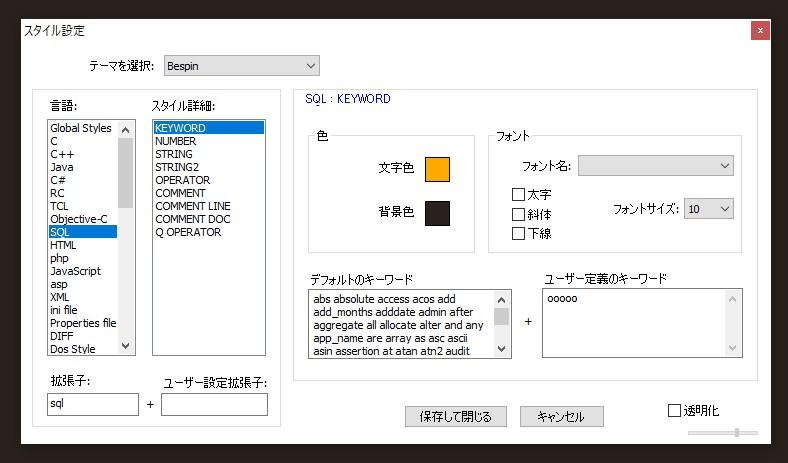
左枠の言語リストでSQLを選択。なぜ「SQL」だけ、スタイル詳細リストに「DEFAULT」がないのか。。。
設置忘れ?
ともあれ、SQLファイルの編集時に、部分的にデフォルト設定のフォントなどが表示されるのはちょっと不愉快ですね(気にならない人は良いのでしょうが…)
なのでGoogle先生に手伝ってもらって以下のファイルを編集してみました。
NotePad++のインストールフォルダ
(筆者の場合は、C:\Users\[PC ユーザー名]\AppData\Roaming\Notepad++\
でした)
このフォルダの中にstylers.xmlがあります。
ファイルを開きましょう。
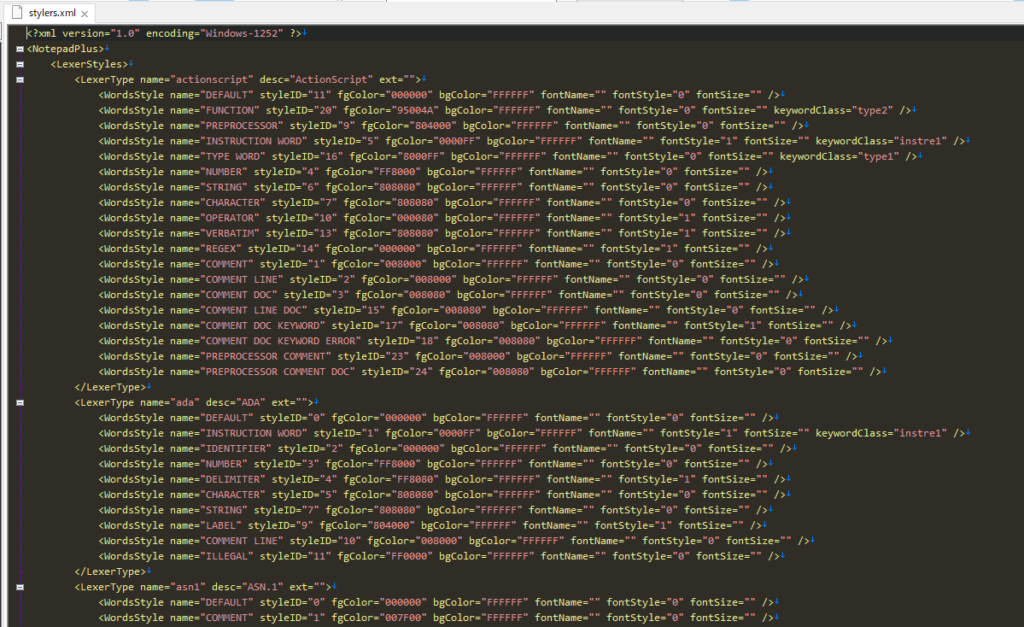
XMLです( ^ω^)
目痛いです。
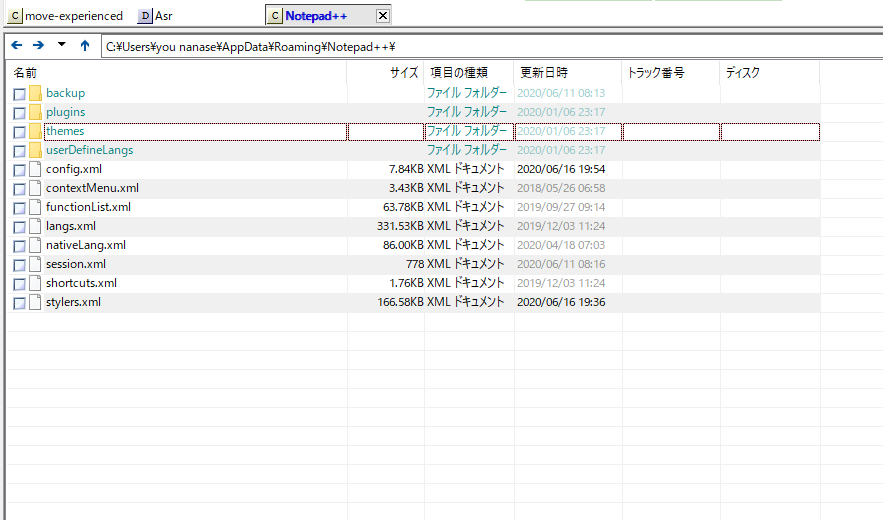
実は上記のthemesフォルダにスタイル設定画面の「テーマを選択」ドロップダウンの設定ファイルがXML形式で格納されています。
例えば、この中の「Choco」というスタイルは
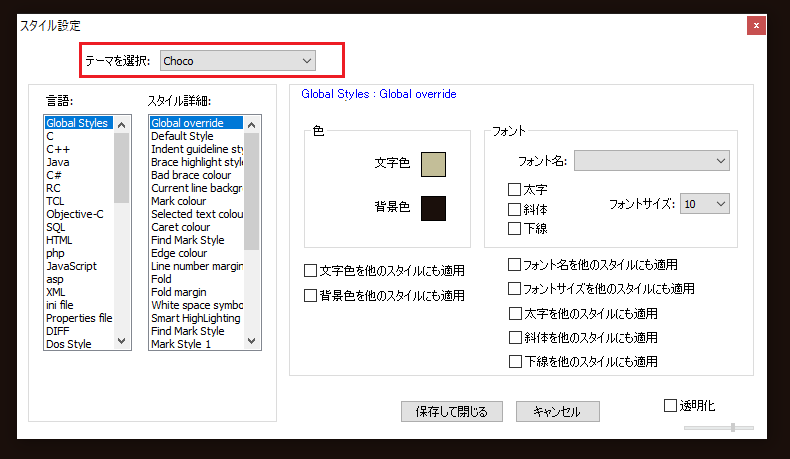
themesフォルダの中に同じ名前のXMLファイルがあります。
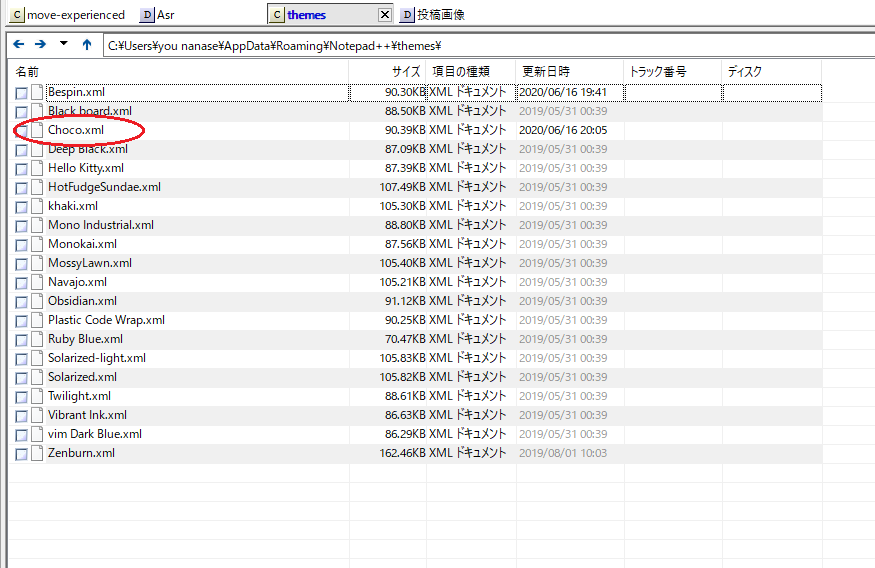
この中のsql設定の部分を探し出してDEFAULTを行追加してやればOKです。
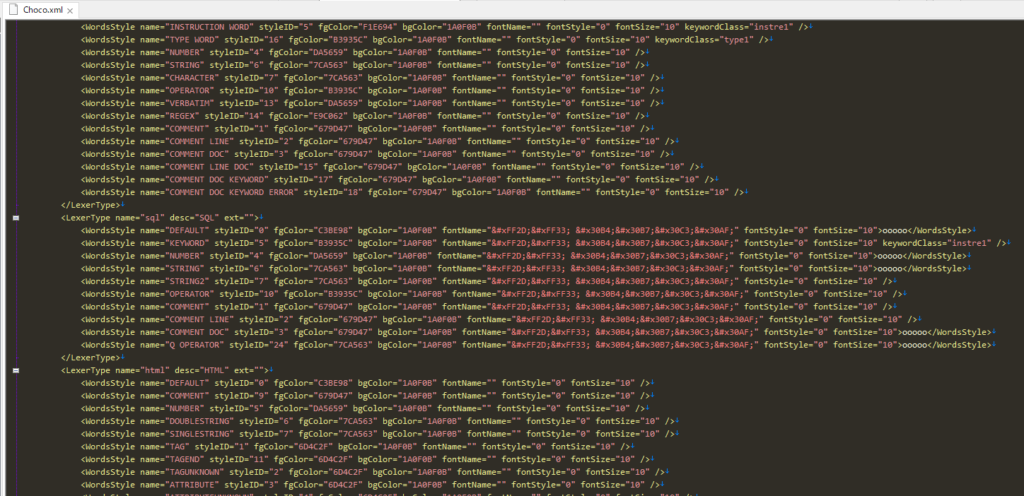
これでNotePad++を開くと編集した「Choco」テーマのSQL言語に「DEFAULT」が追加されます。
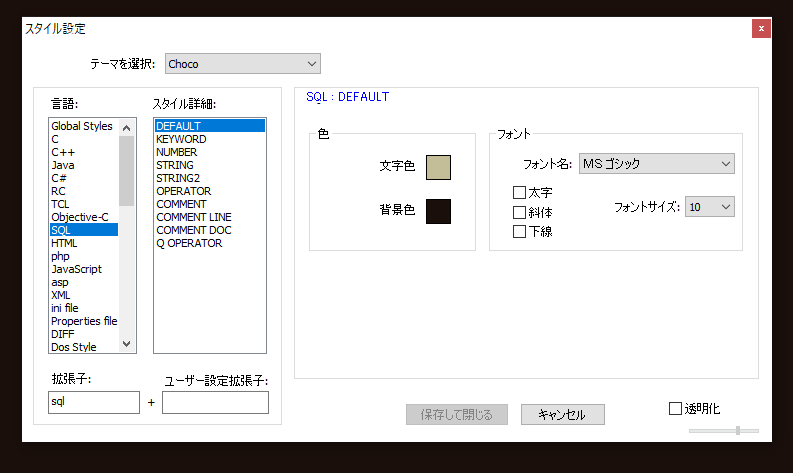
ちなみにXML弄ったらNotePad++は再起動して下さい。
そうしないと設定が反映されないです。
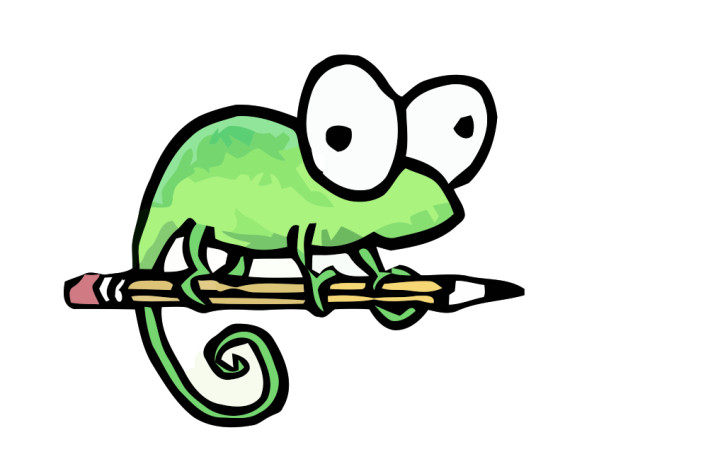


コメント